教程适用于Windows
前言
目前我的静态博客已经迁移
我的静态博客GitHub项目地址 👉
安装
1、安装node.js
hexo是基于node.js的,所以需要先安装node.js
直接去官网下载对应你电脑版本的安装即可
2、安装hexo
官网参考文档,可以参考一下
npm install -g hexo-cli # 安装hexo
# 这一步往往需要科学上网,不然会非常慢
# 也有的教程是说改国内镜像源
# 但是适用国内镜像源会出一点小问题,所以我用了官网镜像源
出现下面就算成功了
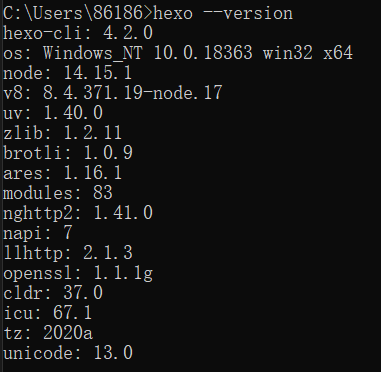
创建博客
1、初始化
# 生成一个名为 folder 的文件夹
# 这个文件夹里面就是你的博客了
hexo init <folder>
cd <folder> # 切花到这个文件夹下
2、文件结构
.
|—— _config.yml # 配置文件
|—— package.json # 配置文件
|—— scaffolds # 生成的markdown模板
|—— source # 资源文件,图片或者文章都在这
| |—— _posts # 文章
|—— themes # 主题
3、下载主题
每个主题的用法有些许不一样,主题一般会给出官方用法,我们去到主题网下载自己喜欢的主题即可
我使用的主题叫做quiet,所以接下来会使用这个主题作为教程,其他主题操作类似
下载下来的主题,放到 themes 目录下,如图所示,我这里下载了多个主题,有一个就够了

4、测试
首先,我们先到本地测试,记住三条命令即可,随便找一个终端,切换到上述<folder>目录即可。
发布,记住一条命令即可。
- 生成网页
hexo g # 我们发现根目录下有 public 文件夹
hexo server # 生成服务
# 然后浏览器访问 https://localhost:4000即可
下图是我的文件根目录结构,只需要注意红框里面的即可。

配置
1、更改hexo博客的配置
更改./_config.yml的文件内容
# 第5行处
# Site
title: # 网站标题
subtitle: ''
description: '' # 简单介绍
keywords:
author: # 作者
language: zh-CN
timezone: ''
# 第100行左右
theme: quiet # 更改为自己的主题名字,themes/<主题文件夹名>
# 使用这个后面<主题文件夹名>就可以
2、更改quiet主题的配置
更改文件**themes/<主题文件夹>/_config.yml**,这个是更改主题的配置,这里要根据自己的主题来。
每个主题都不一样,只能作为参考,不能完全照抄。
- 基础设置
图片修改**themes/<folder>/source/image/下面的图片即可,最好长宽比例**不要变,不然丑,哈哈哈
# 网站标题
title: 主页
# 网站标题后缀
suffix: 雨探青鸟
# 作者名称(会显示在首页文章下面)
author: MINZHI
# 首页简介(显示在首页顶部Logo的那句话)
home_describe: 我 想 读 研 究 生
# 网站关键字
keyword: 雨探青鸟的博客
is_article_img: false #false是否开启文章背景图显示(随机图片)
# 网站描述
web_description: 雨探青鸟的个人博客
# logo
logo: /image/logo.png # 我更改了自己的图片
# 网页标签上那个小图标 一定要用本地存储
icon: /image/favicon.ico # 我也更改了自己的icon
##### 上面的话,没有啥好讲的
#### 对应着下图的一些东西
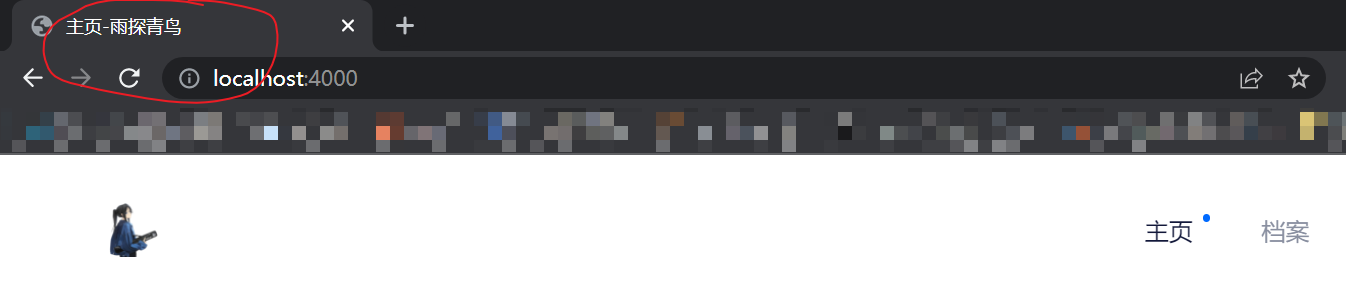
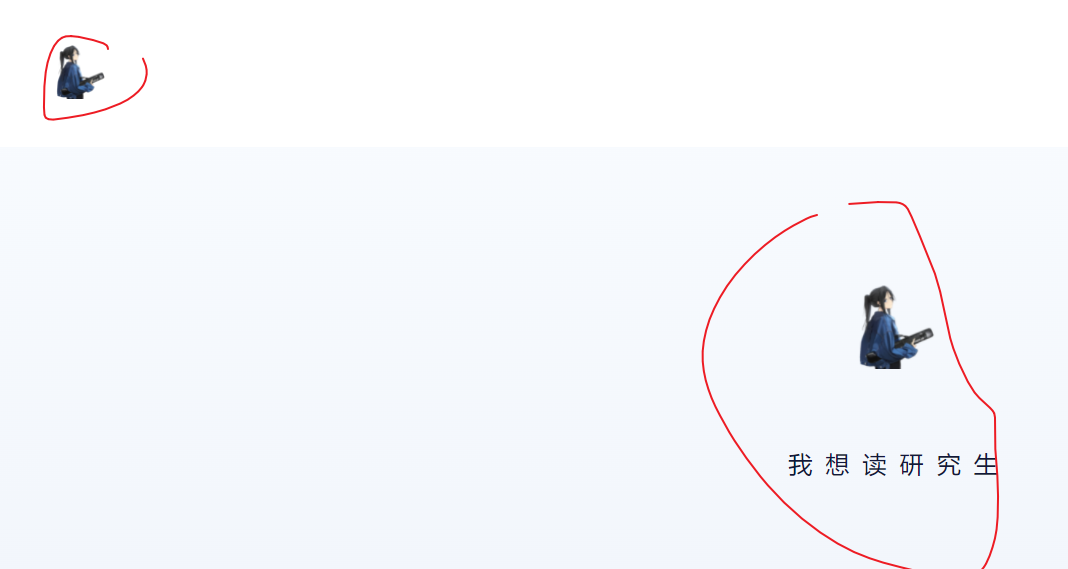
- 导航栏设置
# 导航名称,原版是英文,我修改为中文
menus_title:
home: 主页
archive: 档案
categories: 分类
tags: 标签
links: 友链
about: 关于
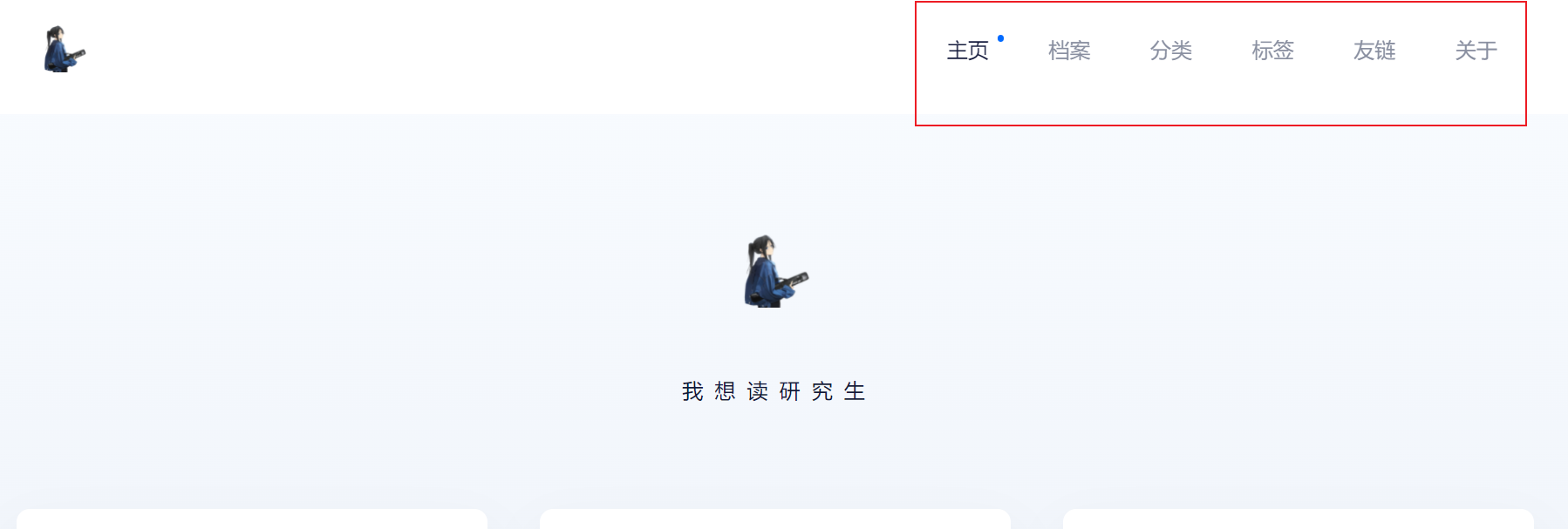
- 图标设置
图标我是在阿里巴巴上面找到的
# 这里我用的我自己图床里面的文件,如果想知道怎么配置图床,可以看我的另一篇博客
topIcon:
homeIcon: "/image/logo.png" # 这个只能使用本地的文件,不然会有点问题
archivesIcon: "http://imagere.oss-cn-beijing.aliyuncs.com/img/20220605141332059694.png"
tagIcon: "http://imagere.oss-cn-beijing.aliyuncs.com/img/20220605141332501326.png"
linksIcon: "http://imagere.oss-cn-beijing.aliyuncs.com/img/20220605141332918685.png"
categoriesIcon: "http://imagere.oss-cn-beijing.aliyuncs.com/img/20220605141333506277.png"
# 列如下图

- 访问量统计
我用的是不蒜子做的,原本的主题没有加入访问量统计的插件。我改了一下代码,对于一般主题都适用。
当然,如果你下载的主题有访问量统计,只需要配置一下就行。
**_config.yml**文件修改:
# 网页访问统计
web_analytics:
enable: true #需要改为true
baidu: https://busuanzi.ibruce.info/busuanzi/2.3/busuanzi.pure.mini.js # 不蒜子
**themes/<folder>/layout/_partial/foot.ejs**文件修改:
<div class="Copyright">
©<%= new Date().getFullYear() %> By <%- theme.author %>. 本站总访问量:
<script async src="//busuanzi.ibruce.info/busuanzi/2.3/busuanzi.pure.mini.js"></script>
<span id="busuanzi_container_site_pv"><span id="busuanzi_value_site_pv"></span>次</span>
</div>
<!--这个是更改过的,注意上面第3 4行,这个是重点-->
- 底部图标
# 底部显示的图标(github 或者其他)
bottomIcon:
#可以多个
- {
#描述名称
name: 'Github',
#图标
iconLink: 'http://imagere.oss-cn-beijing.aliyuncs.com/img/20220605141453283429.png',
#跳转链接
toUrl: 'https://github.com/MinzhiYoyo'
}
- 友情链接
# 友情链接
linksList:
- {
title: '本项目仓库', # 名字
intro: '包含源码和发布文件', # 简单的描述
link: 'https://github.com/MinzhiYoyo/MinzhiYoyo.github.io', # 跳转链接
image: 'http://imagere.oss-cn-beijing.aliyuncs.com/img/20220605141453792920.jpg' # 图片链接
}
发布
1、GitHub配置
2、配置token
3、上传
# 上述配置完成
hexo g -d # 一条命令上传了
